Bewährte Methoden für die Überwachung von Azure Queue Storage
Dieser Artikel enthält eine Sammlung häufiger Überwachungsszenarios für Queue Storage sowie Richtlinien zu bewährten Methoden für deren Umsetzung.
Überwachen der Nachrichtenanzahl in den Warteschlangen
Sie können für alle Warteschlangen in einem Speicherkonto mithilfe der Metrik QueueMessageCount die Anzahl der Nachrichten überwachen. Diese Metrik wird täglich aktualisiert.
Wenn Sie PowerShell verwenden, können Sie einen Befehl wie den folgenden nutzen:
(Get-AzMetric -ResourceId /subscriptions/xxxxxxxx-xxxx-xxxx-xxxxxxxxxxxx/resourceGroups/contosogroup/providers/Microsoft.Storage/storageAccounts/contoso/queueServices/default -MetricName "QueueMessageCount").data.Average
Wenn Sie dynamisch bestimmen möchten, ob Workloads an das Nachrichtenvolumen angepasst werden müssen, können Sie die ungefähre Anzahl der Nachrichten für jede Warteschlange abfragen und dann entsprechend reagieren. Verwenden Sie zum Abrufen der ungefähren Nachrichtenanzahl den REST-Vorgang Get Queue Metadata oder eines der unterstützten Blob Storage SDKs.
Im folgenden Beispiel wird die ungefähre Nachrichtenanzahl mithilfe der .NET v12-Bibliothek für Azure Storage abgerufen:
static async Task<string> RetrieveNextMessageAsync(QueueClient theQueue)
{
if (await theQueue.ExistsAsync())
{
QueueProperties properties = await theQueue.GetPropertiesAsync();
if (properties.ApproximateMessagesCount > 0)
{
QueueMessage[] retrievedMessage = await theQueue.ReceiveMessagesAsync(1);
string theMessage = retrievedMessage[0].MessageText;
await theQueue.DeleteMessageAsync(retrievedMessage[0].MessageId, retrievedMessage[0].PopReceipt);
return theMessage;
}
return null;
}
return null;
}
Eine weitere Möglichkeit besteht in der Nutzung von Service Bus, das Nachrichten pro Entität unterstützt. Weitere Informationen finden Sie unter Referenz zum Überwachen von Azure Service Bus-Daten.
Überwachen der Kontoaktivität
In vielen Fällen müssen Sie die Aktivitäten in Ihren Speicherkonten auf Sicherheit und Konformität überwachen. Die Vorgänge in Speicherkonten lassen sich in zwei Kategorien unterteilen: Vorgänge auf Steuerungsebene und Vorgänge auf Datenebene.
Ein Vorgang auf Steuerungsebene ist jede Azure Resource Manager-Anforderung zum Erstellen eines Speicherkontos oder zum Aktualisieren einer Eigenschaft eines vorhandenen Speicherkontos. Weitere Informationen finden Sie unter Azure Resource Manager.
Bei einem Vorgang auf Datenebene handelt es sich um einen Vorgang, der sich auf die Daten in einem Speicherkonto auswirkt und sich aus einer Anforderung an den Speicherdienstendpunkt ergibt. So handelt es sich beispielsweise um einen Vorgang auf Datenebene, wenn Sie der Warteschlange eine Nachricht hinzufügen. Weitere Informationen finden Sie unter Azure Storage-API.
In diesem Abschnitt erfahren Sie, wie Sie die Informationen zum „Wann“, „Wer“, „Was“ und „Wie“ für Vorgänge auf Steuerungs- und Datenebene ermitteln.
Überwachen von Vorgängen auf Steuerungsebene
Resource Manager-Vorgänge werden im Azure-Aktivitätsprotokoll erfasst. Öffnen Sie zum Anzeigen des Aktivitätsprotokolls Ihr Speicherkonto im Azure-Portal, und klicken Sie anschließend auf Aktivitätsprotokoll.
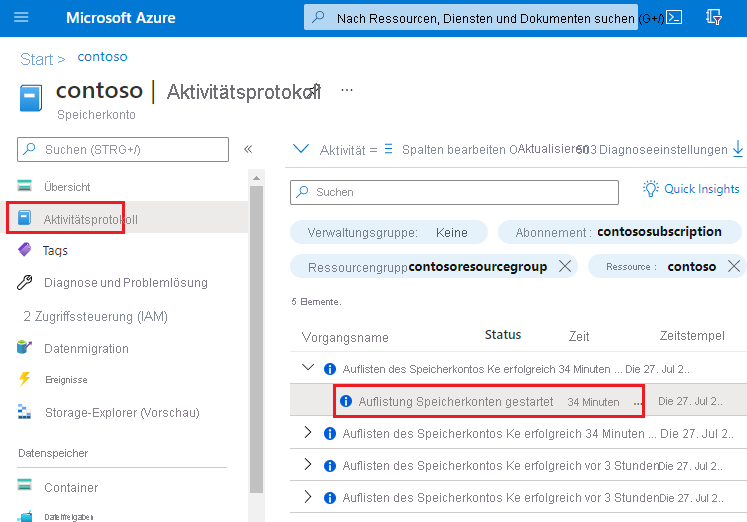
Öffnen Sie einen beliebigen Protokolleintrag, um den JSON-Code anzuzeigen, mit dem die Aktivität beschrieben wird. Mit dem folgenden JSON-Code werden die Informationen zum „Wann“, „Was“ und „Wie“ für einen Vorgang auf Steuerungsebene angegeben:
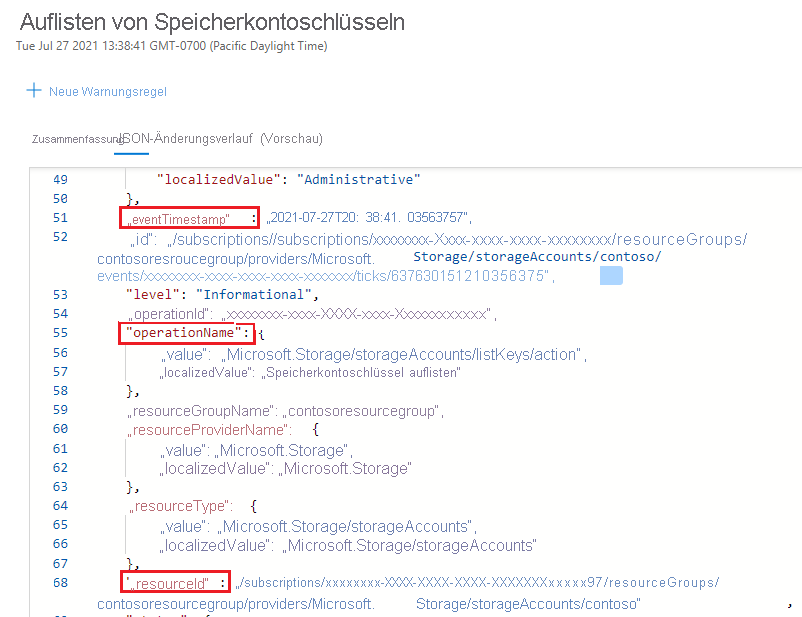
Die Verfügbarkeit der Informationen zum „Wer“ hängt von der Authentifizierungsmethode ab, die zum Ausführen des Vorgangs auf Steuerungsebene verwendet wurde. Wurde die Autorisierung von einem Microsoft Entra-Sicherheitsprinzipal durchgeführt, wird der Objektbezeichner des Sicherheitsprinzipals auch in dieser JSON-Ausgabe angezeigt (z. B. "http://schemas.microsoft.com/identity/claims/objectidentifier": "xxxxxxxx-xxxx-xxxx-xxxx-xxxxxxxxxxx"). Da möglicherweise nicht immer weitere identitätsbezogene Informationen wie E-Mail-Adresse oder Name angezeigt werden, stellt der Objektbezeichner die beste Möglichkeit zur eindeutigen Identifizierung des Sicherheitsprinzipals dar.
Sie können den Anzeigenamen des Sicherheitsprinzipals ermitteln, indem Sie mithilfe des Werts des Objektbezeichners auf der Microsoft Entra ID-Seite im Azure-Portal nach dem Sicherheitsprinzipal suchen. Im folgenden Screenshot sehen Sie ein Suchergebnis in Microsoft Entra ID.
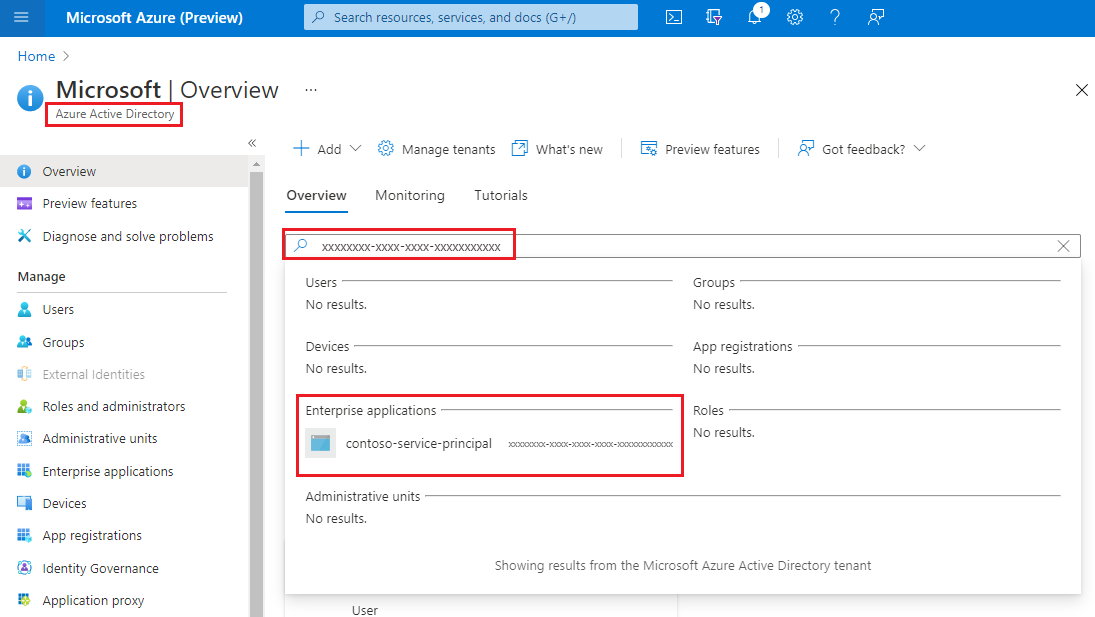
Überwachen von Vorgängen auf Datenebene
Vorgänge auf Datenebene werden in Azure-Ressourcenprotokollen für Queue Storage erfasst. Sie können die Diagnoseeinstellung so konfigurieren, dass die Protokolle in den Log Analytics-Arbeitsbereich exportiert werden und so eine native Abfrage ermöglicht wird.
Mit der folgenden Log Analytics-Abfrage werden die Informationen zum „Wann“, „Wer“, „Was“ und „Wie“ in einer Liste von Protokolleinträgen abgerufen.
StorageQueueLogs
| where TimeGenerated > ago(3d)
| project TimeGenerated, AuthenticationType, RequesterObjectId, OperationName, Uri
Für das „Wann“ der Überwachung wird im Feld TimeGenerated der Zeitpunkt angezeigt, an dem der Protokolleintrag erfasst wurde.
Für das „Was“ der Überwachung wird im Feld Uri das Element angezeigt, das geändert oder gelesen wurde.
Für das „Wie“ der Überwachung wird im Feld OperationName der Vorgang angezeigt, der ausgeführt wurde.
Für das „Wer“ der Überwachung wird in AuthenticationType der Authentifizierungstyp angezeigt, der für eine Anforderung verwendet wurde. In diesem Feld können alle von Azure Storage unterstützten Authentifizierungstypen angezeigt werden, z. B. die Verwendung eines Kontoschlüssels oder eines SAS-Tokens sowie die Microsoft Entra-Authentifizierung.
Wurde eine Anforderung über Microsoft Entra ID authentifiziert, stellt das Feld RequesterObjectId die zuverlässigste Methode zur Identifizierung des Sicherheitsprinzipals dar. Sie können den Anzeigenamen des Sicherheitsprinzipals ermitteln, indem Sie mithilfe des Werts in Feld RequesterObjectId auf der Microsoft Entra ID-Seite im Azure-Portal nach dem Sicherheitsprinzipal suchen. Im folgenden Screenshot sehen Sie ein Suchergebnis in Microsoft Entra ID.
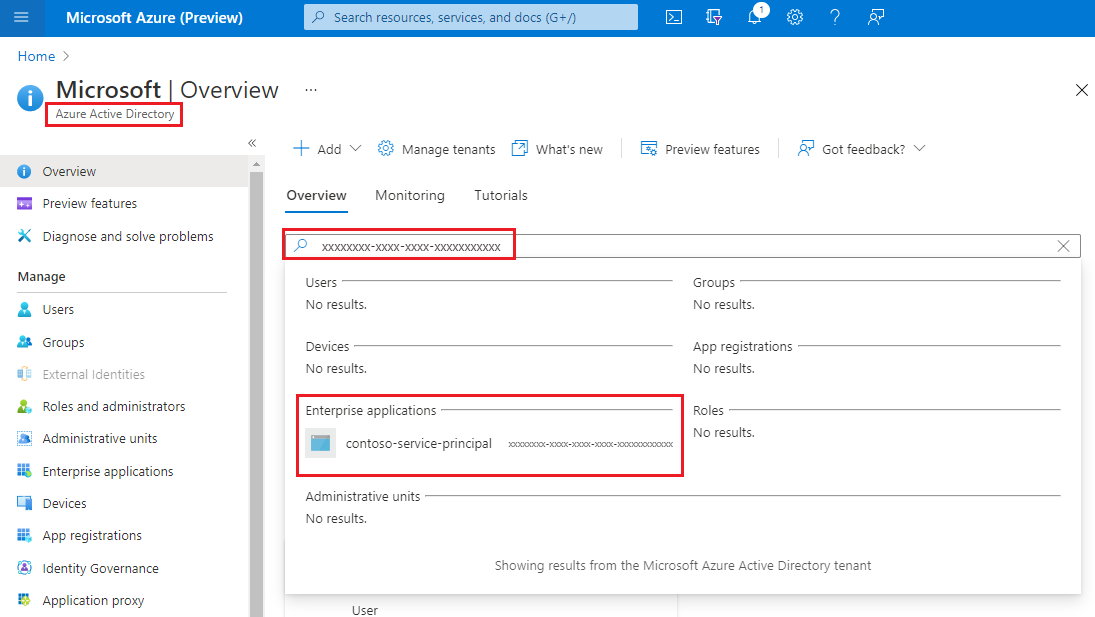
In einigen Fällen wird in den Protokollen möglicherweise ein Benutzerprinzipalname (UPN, User Principal Name) angezeigt. Ist der Sicherheitsprinzipal beispielsweise ein Microsoft Entra-Benutzer, wird wahrscheinlich der UPN angezeigt. Bei anderen Typen von Sicherheitsprinzipalen, wie etwa benutzerseitig zugewiesenen verwalteten Identitäten, oder in bestimmten Szenarios, wie etwa bei der mandantenübergreifenden Microsoft Entra-Authentifizierung, wird der UPN nicht in den Protokollen angezeigt.
Mit der folgenden Abfrage werden alle von OAuth-Sicherheitsprinzipalen ausgeführten Schreibvorgänge angezeigt:
StorageQueueLogs
| where TimeGenerated > ago(3d)
and OperationName == "PutMessage"
and AuthenticationType == "OAuth"
| project TimeGenerated, AuthenticationType, RequesterObjectId, OperationName, Uri
Die Authentifizierung über gemeinsam verwendete Schlüssel und die SAS-Authentifizierung ermöglichen keine Überwachung einzelner Identitäten. Wenn Sie also die Möglichkeit der identitätsbasierten Überwachung verbessern möchten, sollten Sie auf Microsoft Entra ID umsteigen und die Authentifizierung über gemeinsam verwendete Schlüssel sowie die SAS-Authentifizierung verhindern. Informationen zum Verhindern dieser beiden Authentifizierungstypen finden Sie unter Verhindern der Autorisierung mit gemeinsam verwendeten Schlüsseln für ein Azure Storage-Konto. Informationen zu den ersten Schritten mit Microsoft Entra ID finden Sie unter Autorisieren des Zugriffs auf Blobs mit Microsoft Entra ID.
Optimieren der Kosten bei seltenem Durchführen von Abfragen
Sie können Protokolle in Log Analytics exportieren, um dort die umfassenden nativen Abfragefunktionen zu nutzen. Bei umfangreichen Transaktionen in Ihrem Speicherkonto können die Kosten für die Verwendung von Protokollen in Log Analytics beträchtlich sein. Weitere Informationen finden Sie unter Azure Monitor – Preise. Wenn Sie Protokolle nur gelegentlich abfragen möchten (z. B. zur Konformitätsüberwachung), können Sie die Gesamtkosten reduzieren, indem Sie die Protokolle in ein Speicherkonto exportieren und dann zusätzlich zu den Protokolldaten eine serverlose Abfragelösung verwenden, wie etwa Azure Synapse.
Mit Azure Synapse können Sie einen serverlosen SQL-Pool erstellen, um Protokolldaten bei Bedarf abzufragen. Dadurch lassen sich die Kosten erheblich senken.
Exportieren Sie die Protokolle in ein Speicherkonto. Weitere Informationen finden Sie unter Erstellen einer Diagnoseeinstellung.
Erstellen und konfigurieren Sie einen Synapse-Arbeitsbereich. Weitere Informationen finden Sie unter Schnellstart: Erstellen eines Synapse-Arbeitsbereichs.
Fragen Sie die Protokolle ab. Weitere Informationen finden Sie unter Abfragen von JSON-Dateien mit einem serverlosen SQL-Pool in Azure Synapse Analytics.
Hier sehen Sie ein Beispiel:
select JSON_VALUE(doc, '$.time') AS time, JSON_VALUE(doc, '$.properties.accountName') AS accountName, JSON_VALUE(doc, '$.identity.type') AS identityType, JSON_VALUE(doc, '$.identity.requester.objectId') AS requesterObjectId, JSON_VALUE(doc, '$.operationName') AS operationName, JSON_VALUE(doc, '$.callerIpAddress') AS callerIpAddress, JSON_VALUE(doc, '$.uri') AS uri doc from openrowset( bulk 'https://demo2uswest4log.blob.core.windows.net/insights-logs-storageread/resourceId=/subscriptions/xxxxxxxx-xxxx-xxxx-xxxx-xxxxxxxxxxxx/resourceGroups/mytestrp/providers/Microsoft.Storage/storageAccounts/demo2uswest/blobServices/default/y=2021/m=03/d=19/h=*/m=*/PT1H.json', format = 'csv', fieldterminator ='0x0b', fieldquote = '0x0b' ) with (doc nvarchar(max)) as rows order by JSON_VALUE(doc, '$.time') desc